WPS2019 Word怎么制作在线教学日志模板
1、打开Word文档,点击导航栏上的“插入-表格”,选择“插入表格”
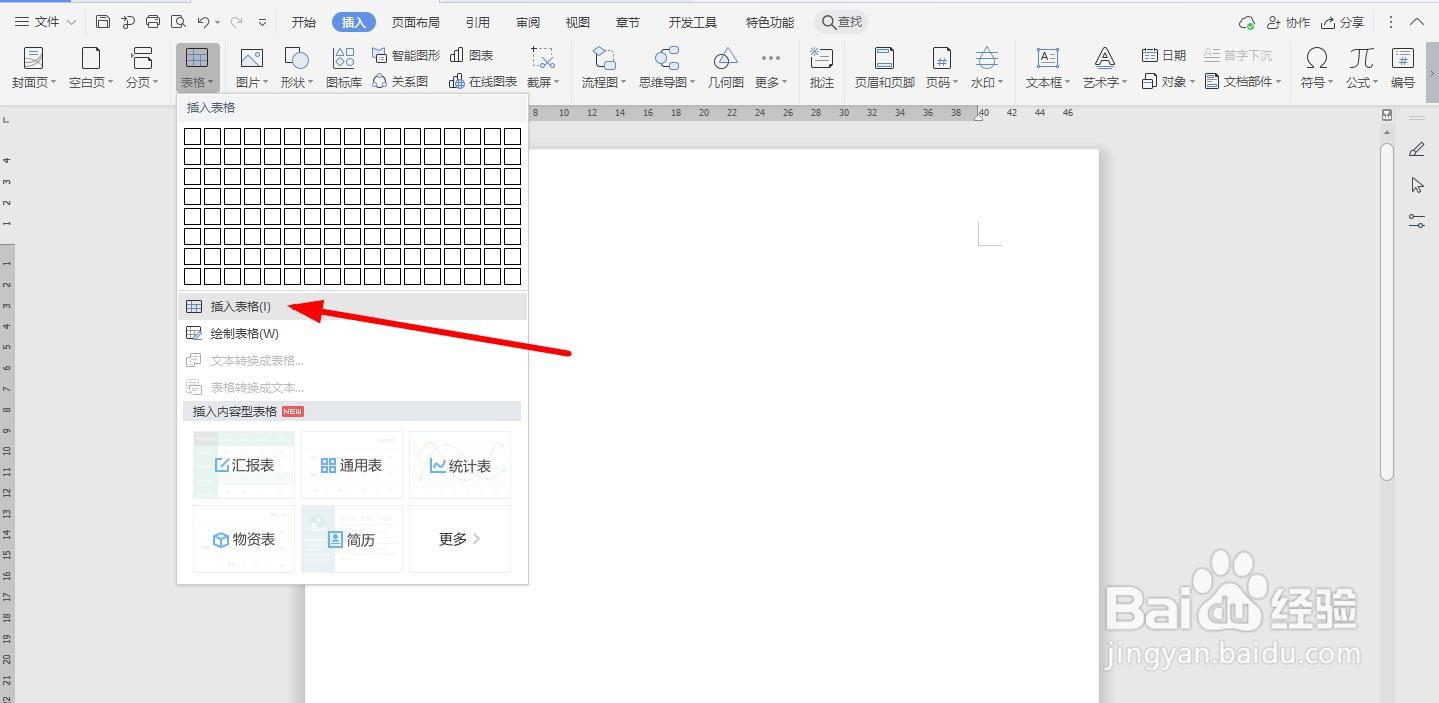
2、插入“6列;8行”表格,点击“确定”
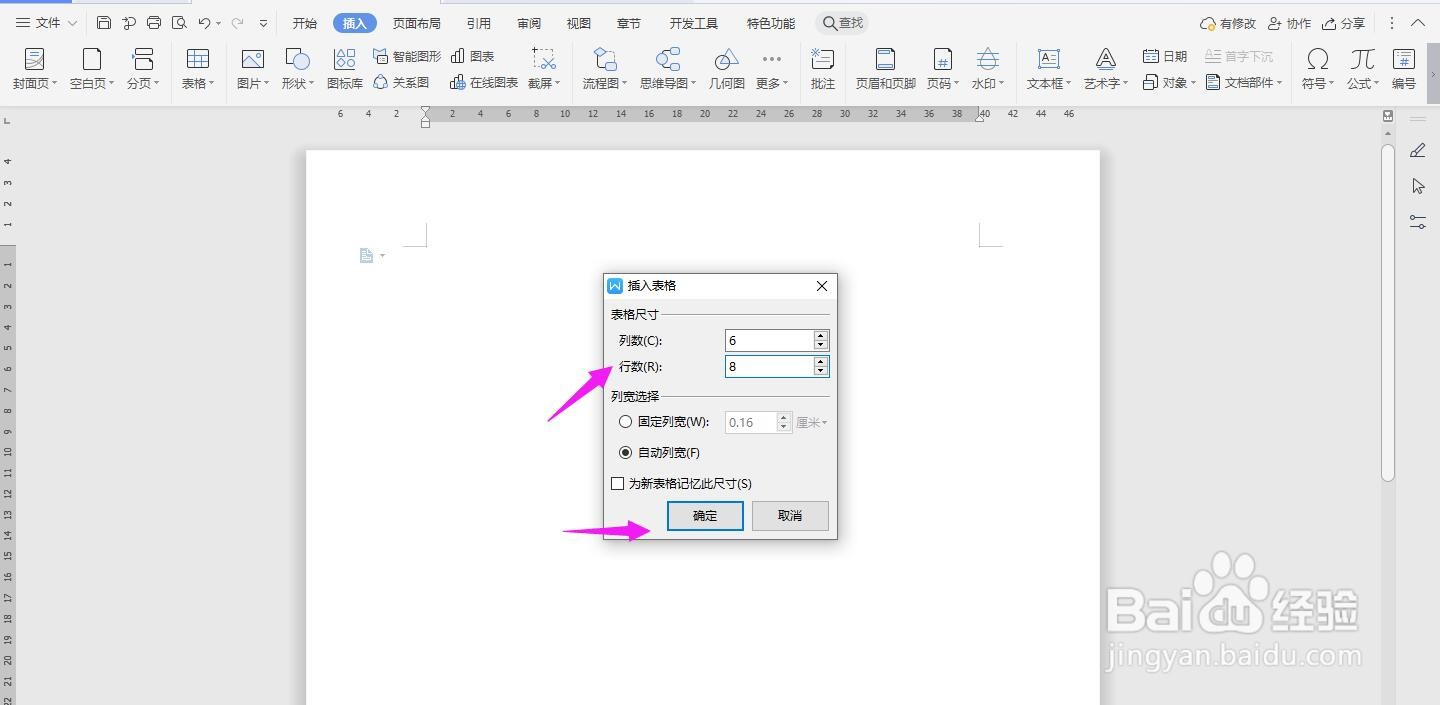
3、选中表格,点击“表格工具-对齐方式”中的“水平居中”
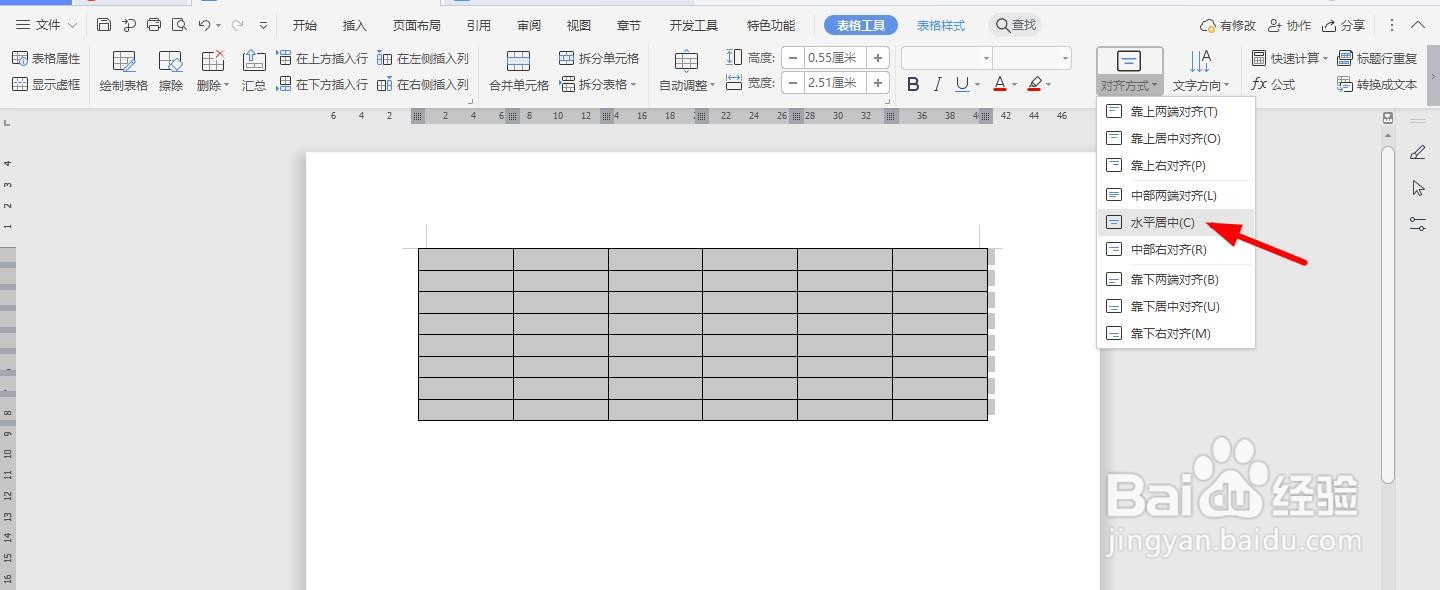
4、如下图所示,一一在表格输入对应的内容
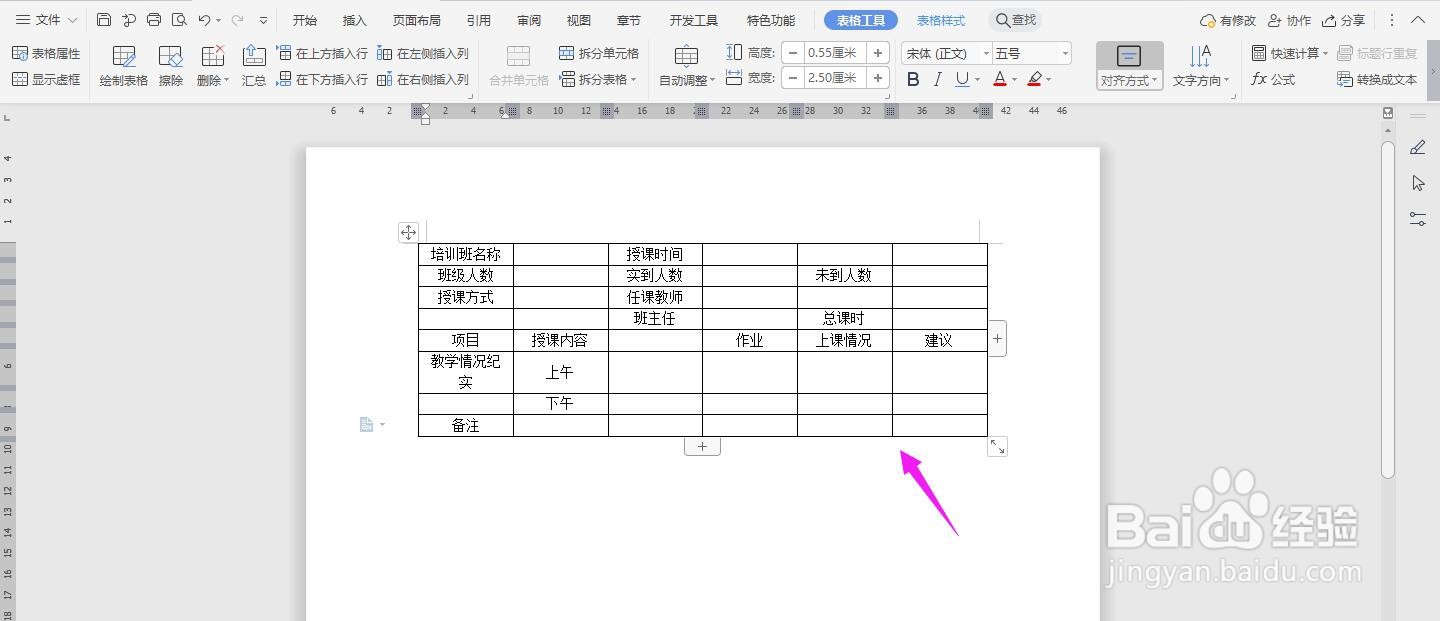
5、选中下面的单元格,点击“合并单元格”
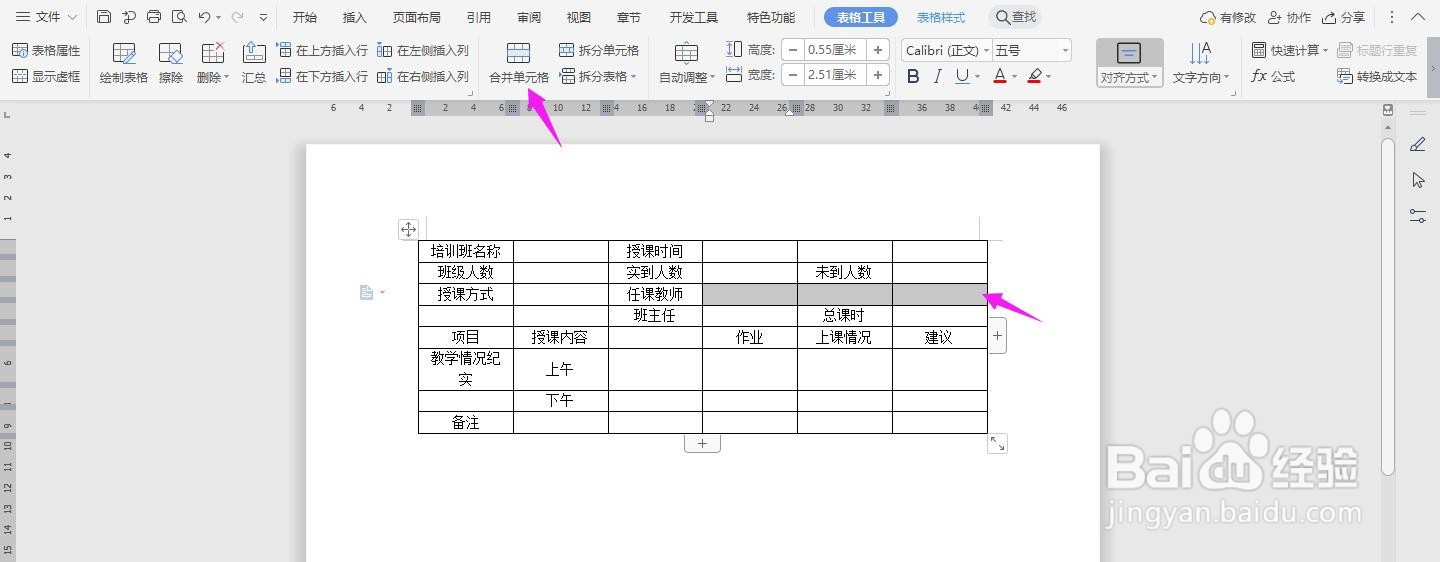
6、选中下面的单元格,点击“合并单元格”
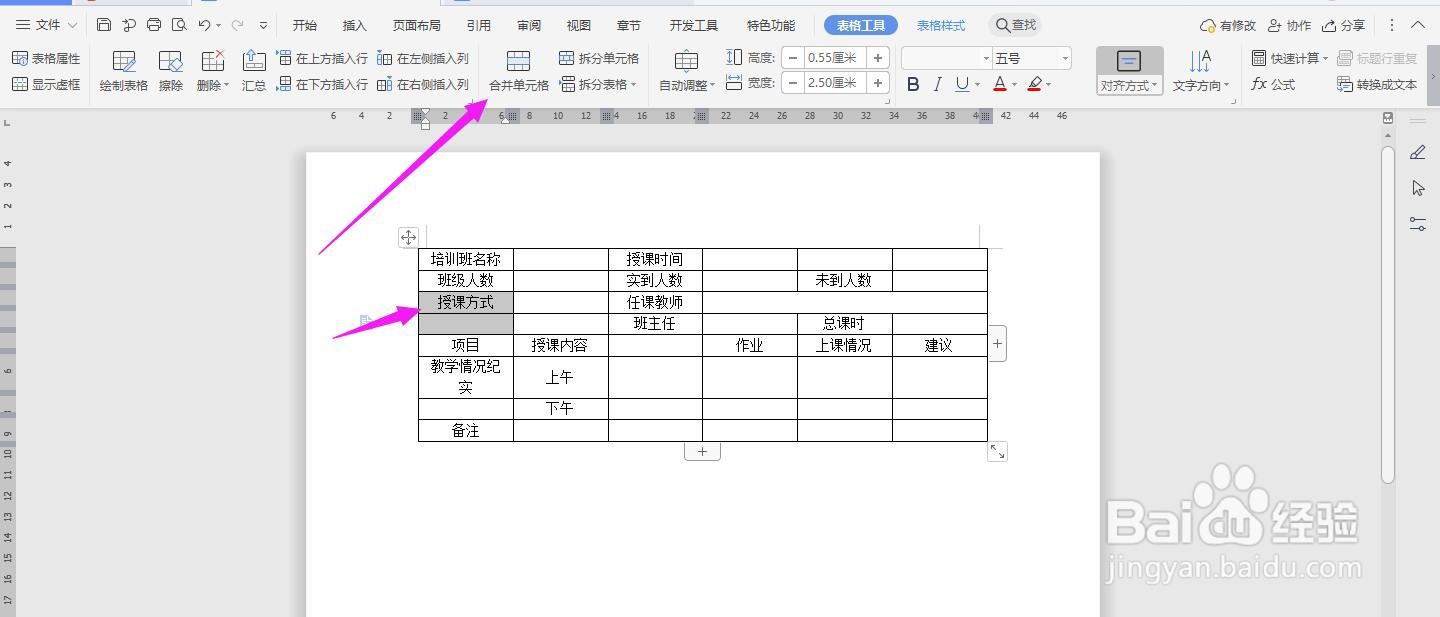
7、选中下面的单元格,点击“合并单元格”
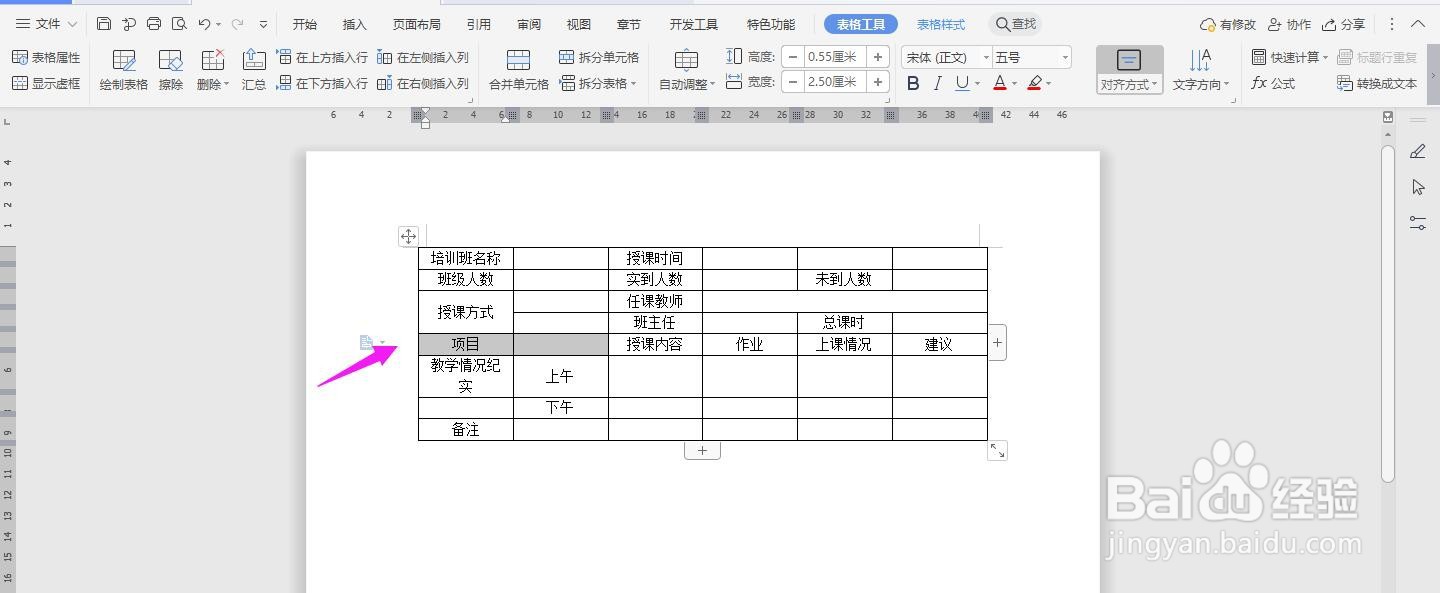
8、选中下面的单元格,点击“合并单元格”
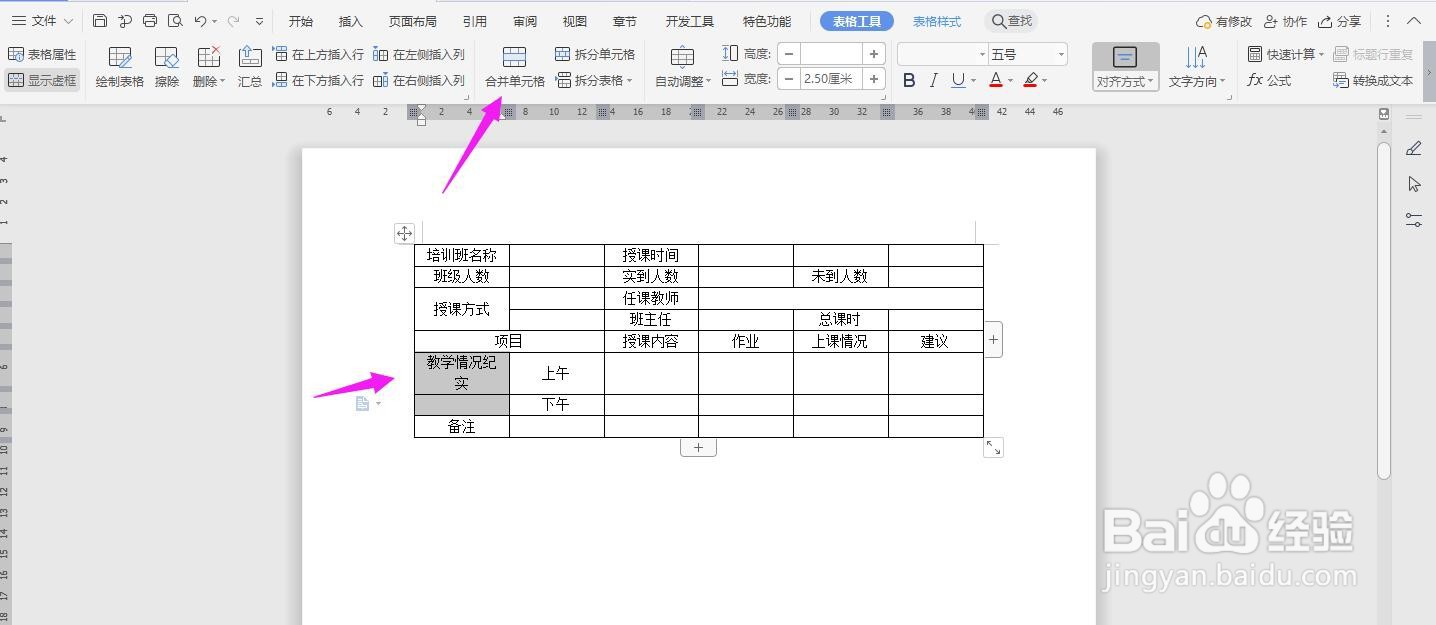
9、再选中下面的单元格,点击“合并单元格”
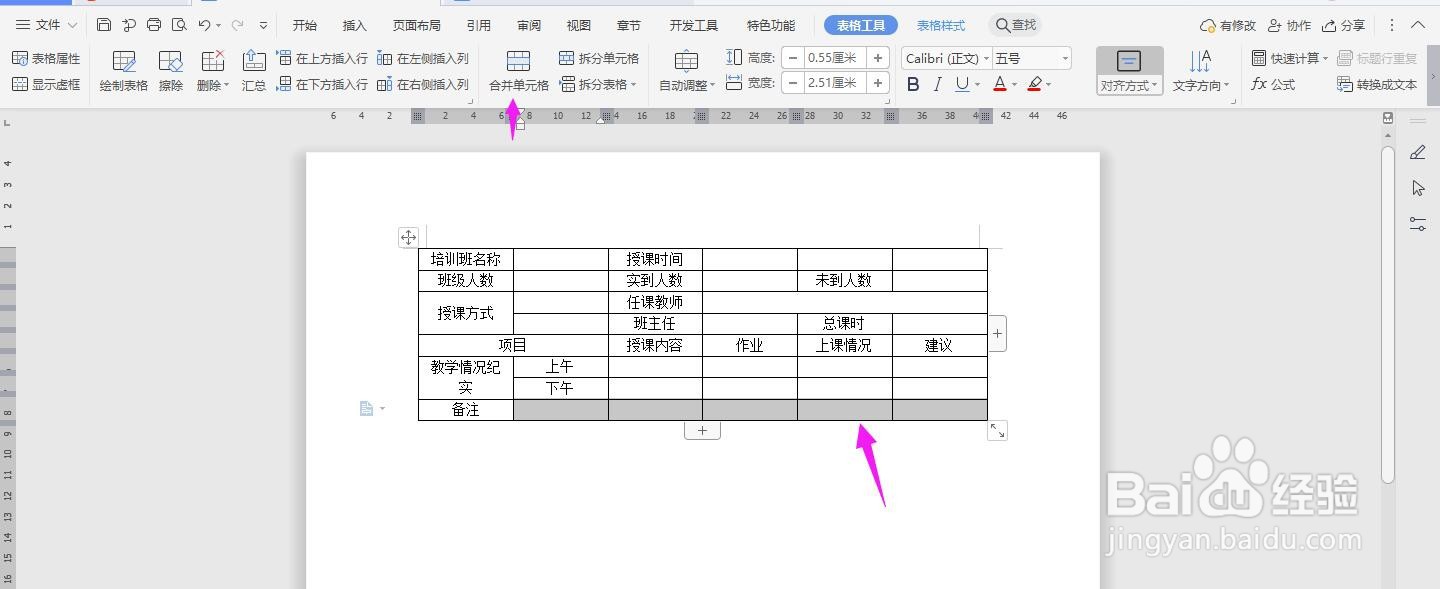
10、在表格上方输入“在线教学日志”放大、加粗、居中,这个时候就制作完成了
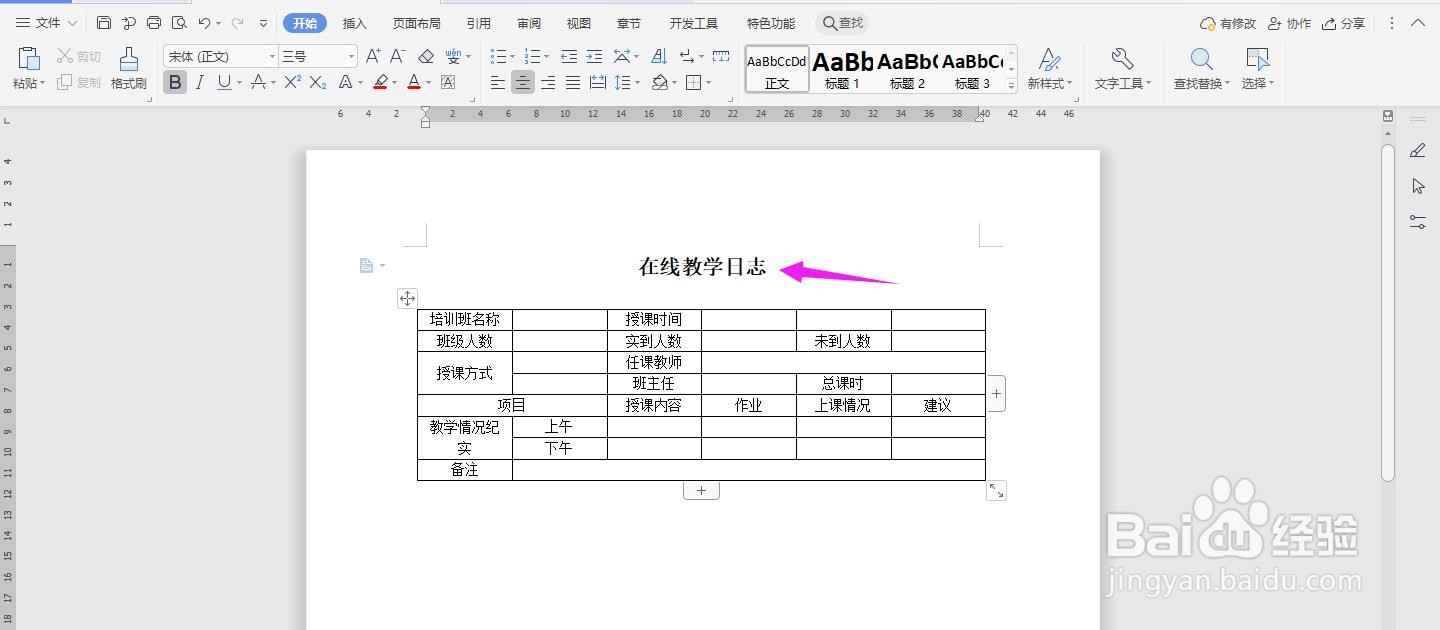
声明:本网站引用、摘录或转载内容仅供网站访问者交流或参考,不代表本站立场,如存在版权或非法内容,请联系站长删除,联系邮箱:site.kefu@qq.com。
阅读量:167
阅读量:132
阅读量:176
阅读量:147
阅读量:96